如何在PDF文档中添加打√的方框
- 来源: 金舟软件
- 作者:Kylin
- 时间:2025-03-06 18:05:04
 AI摘要
AI摘要
本文教你用金舟PDF编辑器在PDF表单中添加可勾选的√方框。只需六步:打开文件→选编辑表单→添加按钮→用选取工具点击方框即可显示√。简单实用,轻松处理PDF表单填写需求。
摘要由平台通过智能技术生成PDF中的表单包含了很多种勾选框、选择按钮框,那么如何实现方框内打√,这里将详细步骤分享如下:
第一步、打开金舟PDF编辑器,新建或者打开PDF文件;
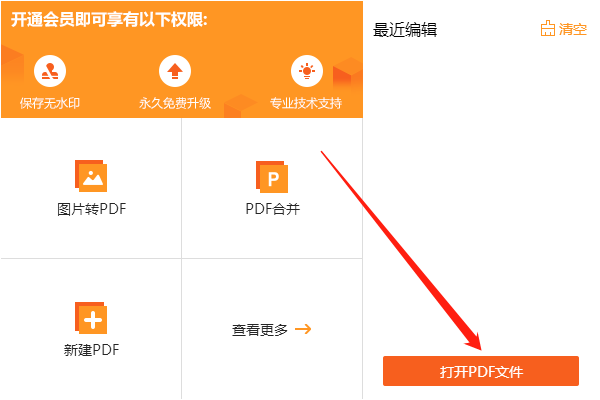
第二步、在这里,选择“编辑表单”;
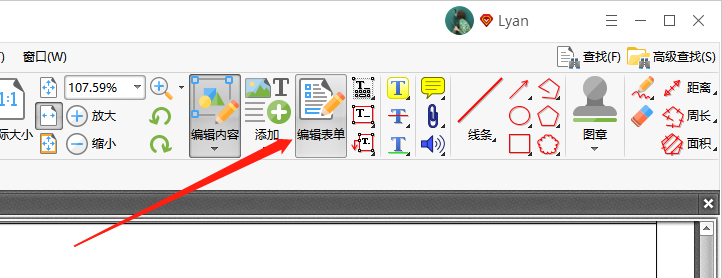
第三步、如图,点击此按钮,然后在合适位置上添加;
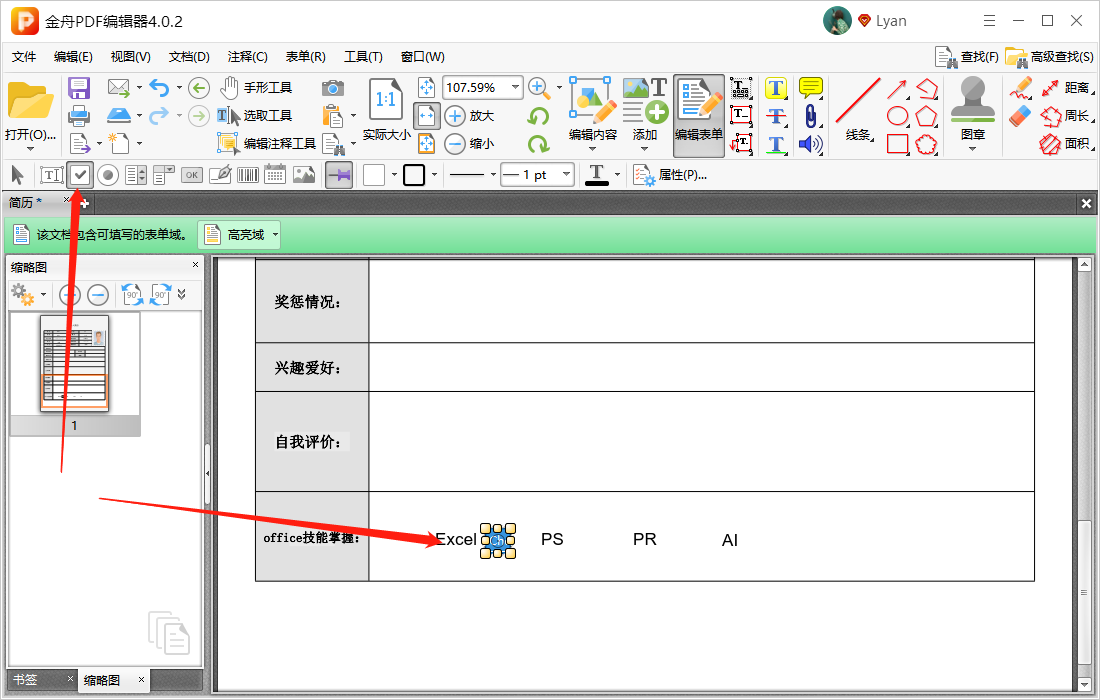
第四步、以下就是添加好的表单按钮;
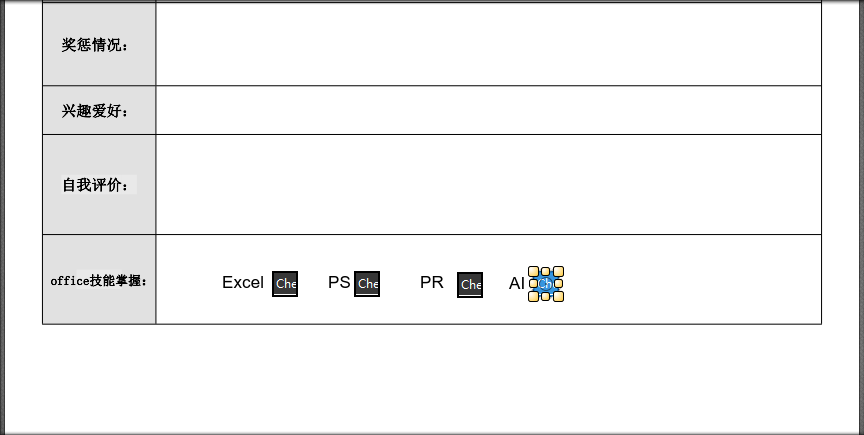
第五步、接着,选择“选取工具”;
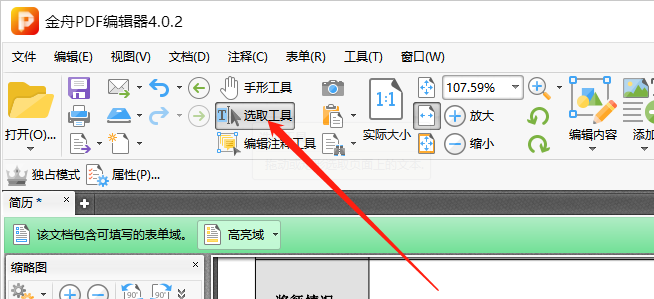
第六步、如图,单击方框,√就显示出来啦!
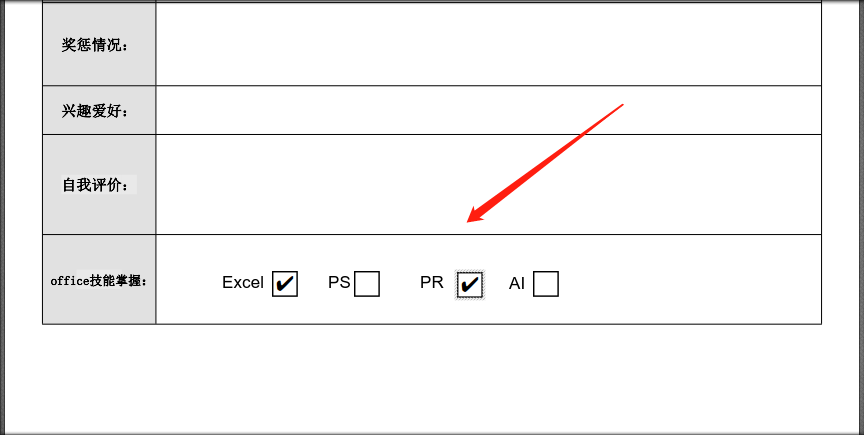
PDF文件在方框内打√的小技巧你学会了吗?更多产品资讯可以到金舟办公官网了解。
推荐阅读:
温馨提示:本文由金舟软件网站编辑出品转载请注明出处,违者必究(部分内容来源于网络,经作者整理后发布,如有侵权,请立刻联系我们处理)
 已复制链接~
已复制链接~





























































































































 官方正版
官方正版












